NET16さがみ カスタマ サポート
FrontPageでホームページを作ろう
最終更新日:2000/08/22
![]()
Webサーバは IIS 4.0 です。また
Frontpage98 Server Extention を導入しております。Microsoft Frontpage 97/98
を利用して作成されたコンポーネントをお使いいただけます。
FrontPageをお使いのユーザー様で、 FrontPage
のコンテンツおよび、発行機能を利用してホームページをアップロードしたい方は、
help@sagami.ne.jp
にご連絡下さい。利用環境をサーバに設定いたします。
FrontPageの設定
- FrontPage Explore を起動する。
「新規に FrontPage Web を作成する」を選択する。
[ OK ]
- 1ページ構成のWebか、既存のWebのインポートか、ウィザードまたはテンプレートを選択する。
- 「FrontPage Web
のタイトルを入力して下さい」の入力欄に、任意のタイトルを入力し、[
OK ]をクリックする。
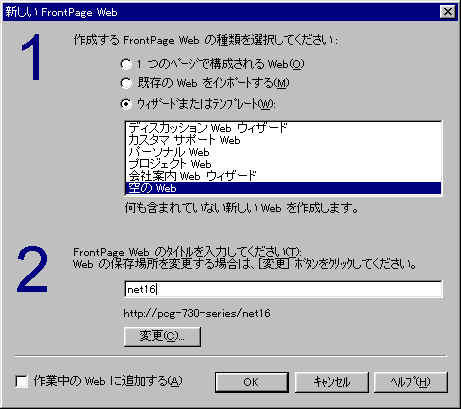
※以上の事を行うと FrontPage 用のディレクトリが作成されます。
FrontPageの発行(Webサーバーへのアップロード)
- ファイル ==> FrontPage Web の発行を選択する。
または、「発行」ボタンをクリックする。
- FTPサーバー名に、home.sagami.ne.jp
ディレクトリのパスに、あなたのユーザー名を入力し、「次へ」をクリックする。
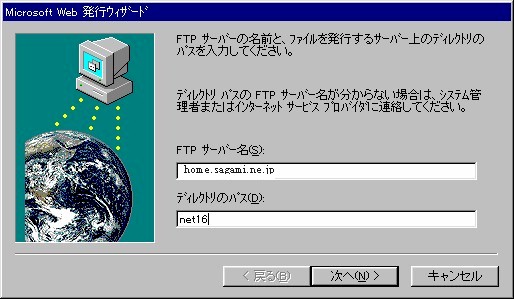
- ユーザー名とパスワードを入力し、「完了」をクリックする。
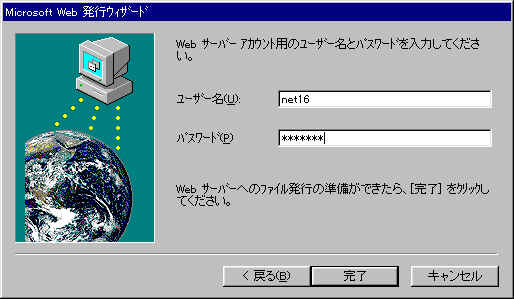

- Webサーバーへの認証が確認されると、作成したFrontPage Webのホームページを発行します。
この間、ウィンドウの下部のメッセージバーに以下のようなメッセージが表示されます。
「http://home.sagami.ne.jp/net16 にページリストを作成中です。」
「ページを発行中です XX%完了しました。」
「http://home.sagami.ne.jp/net16 のWeb更新を処理しています。」
「http://home.sagami.ne.jp/net16 に発行されました。」
これで、ホームページのアップロードが完了です。

FrontPage Express での発行(Webサーバーへのアップロード)
- Front Page の[ファイル][開く][保存場所から]で
http://home.sagami.ne.jp/ユーザー名/ファイル名 を指定する。 - データの書き換え追加をして頂いた後、[ファイル][名前を付けて保存]で
[ページの指定]を選び、[ページの場所]に
ftp://home.sagami.ne.jp/ファイル名 と記述し、OKをクリックする。
ユーザーホームページのトップページのデフォルトは、default.htmになります。
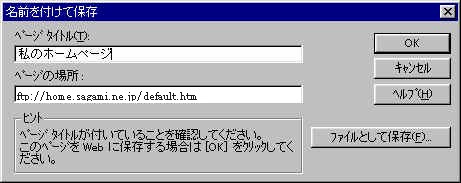
ここは要注意です。 ftp://home.sagami.ne.jp の後は、ユーザーディレクトリ名を入れずに、ファイル名を指定して下さい。
- ここで初めて Express
にてアップロードする場合は、認証が行われます。
ユーザー名とパスワードを入力して下さい。 2回目以降は認証ありません。
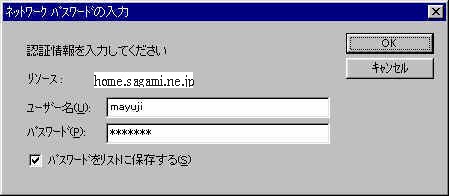
- ダイヤルアップ接続し、認証が確認されると、ファイルをWebサーバーにコピー(アップロード)します。
これで、ホームページのアップロードが完了です。
![]()
Win98 の場合、 Express
は標準でインストールされますが、これだけではアップロード出来ません。 アップロード出来るようにするために、コンパネの[アプリケーションの追加と削除]の[ウィンドウズファイル
]タブの[インターネットツール]にて[WEB 発行ウィザード]をインストールする必要があります。 また、95/NT
では IE4.0 を完全インストールする事により、Express と WEB
発行ウィザードをインストール出来ます。